Cum de a crea o comandă rapidă pentru a rula programul fără o fereastră UAC în Windows 7
Dacă aveți orice programe sau script-uri care trebuie să fie rulate ca administrator, atunci probabil știi cum să facă aceste programe rula întotdeauna în calitate de administrator. Dar, după cum probabil știți și confirmați ferestrele enervante UAC, care apar de fiecare dată când încercați să deschideți programul.
Notă. Dacă nu știi cum să modificați setările programului și comenzile rapide pentru a rula ca administrator, puteți afla despre aceasta în revizuirea mai multor moduri de a rula un program ca administrator în Windows 7.
Desigur, dacă deschideți un program doar o dată la câteva zile, este probabil apăsați rapid „Da“ și continuă să meargă despre afacerea lor. Dar dacă deschideți cel puțin câteva dintre aceste programe, fereastra UAC începe să interfereze cu destul. Mai ales dacă aveți nevoie pentru a efectua câteva acțiuni. Cu toate acestea, Windows vă permite să obțineți în jurul valorii de acest lucru, deși un mod înflorită pic.
Notă. Există o modalitate de a dezactiva complet UAC, dar este foarte recomandat ca utilizatorii obișnuiți. În acest sens, nu este dată în text.
Trucul este de a utiliza caracteristicile metoda pentru Windows 7 bara de activități, care vă permite să rulați ca administrator, fără apariția casetei suplimentare de avertizare UAC.
Metoda în sine este împărțit în două etape. În prima etapă, trebuie să creați o sarcină pentru a rula programul ca administrator. În a doua etapă, trebuie să creați o comandă rapidă pentru a lansa o comandă specifică. În final, se dovedește că eticheta va lansa o sarcină specială, iar sarcina va trebui să rulați programul cu permisiunile necesare.
Pasul unu. Pentru a crea o sarcină:
- Deschideți Task Scheduler. Pentru a face acest lucru, introduceți „planul“ (fără ghilimele) în bara de căutare Start meniu și selectați „Task Scheduler“. Sau deschideți Panoul de control, apoi du-te la „Sistem și securitate“ și apoi deschide elementul „sarcinile programare“ în „Administration“
- În panoul din dreapta planificator (a se vedea. Articolul precedent), faceți clic pe „Creați o sarcină nouă.“
- O casetă de dialog pentru a crea sarcini
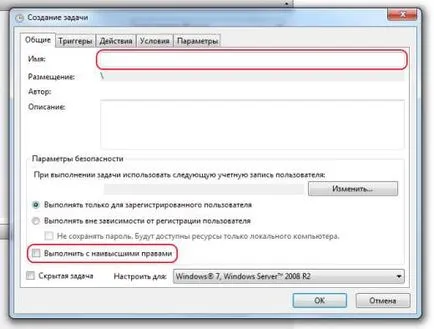
- Nume sarcina. Acest nume va avea nevoie de mai târziu, astfel încât fie arde sau de apel, astfel încât să puteți re-introduceți numele
- Asigurați-vă că lângă „A alerga cu cele mai mari privilegii“ a pus o căpușă. Această setare va ajuta sa scapati de avertismente UAC enervant
- Du-te la tab-ul „Acțiuni“
- Dați clic pe „Nou“. Buton
- Open pentru a adăuga caseta de dialog de acțiune
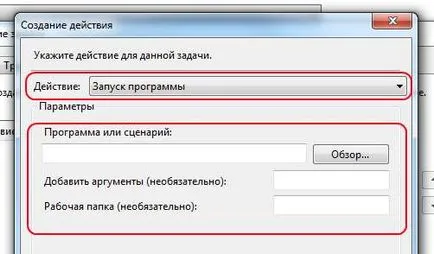
- Asigurați-vă că lista verticală, setați elementul „Run“ și introduceți programul dorit, precum și opțiunile
- Faceți clic pe „OK“
- Dacă utilizați un laptop, asigurați-vă că mergeți la fila „Condiții“ și debifați toate casetele de care sunt legate de alimentarea cu energie și baterie
- Faceți clic pe „OK“
Pasul Doi. Acum, creați o comandă rapidă pentru a rula sarcina
- Faceți clic dreapta pe un spațiu gol de pe desktop
- În meniul contextual, selectați „Nou“ -> „Shortcut“
- În „specifica locația obiectului“, introduceți următoarea comandă:
- Schtasks / run / tn "nazvanie_vashey_zadachi"
- (Acesta este doar un nume pe care l-ați introdus în etapa 4 din etapa anterioară, asigurați-vă că numele sarcinii este ghilimele duble)
- Faceți clic pe „Next“
- Introduceți un nume pentru comanda rapidă
- Faceți clic pe „Finish“
- Se pune eticheta în orice loc convenabil pentru tine.
Acum, că știi cum să creați o comandă rapidă pentru a rula programul fără fereastra de confirmare UAC în Windows 7.
articole recente
Cum se mută în partea de jos a ecranului bara de activități? Ce să faci (erori și probleme)Cum să eliminați Skype de pe computer în întregime? sfaturi tehnice
programe recente
program de torrent uTorrentDr.Web CureIt! antivirus
programul /
Cel mai bun program liber pentru a extrage textul din fișierele de programarearticole interesante
Cum se mută în partea de jos a ecranului bara de activități? Ce să faci (erori și probleme)Care este frecvența de ceas a procesorului? Ce este?